Sur cette page
- Prérequis
- Installer le serveur Web Nginx
- Installer PHP et PHP-FPM
- Installer et configurer le serveur de base de données MySQL pour OsTicket
osTicket est un système de billetterie open-source sur la plate-forme Linux écrit en PHP. Il prend en charge différents types de bases de données telles que MySQL, PostgreSQL et peut s'intégrer à LDAP/Active Directory pour une authentification centralisée.
Il s'agit d'une application Web simple et légère. OsTicket vous permet de gérer, d'organiser et d'archiver votre demande d'assistance. Il achemine de manière transparente les demandes créées via des e-mails, des formulaires Web et des appels téléphoniques vers une plate-forme d'assistance client Web simple, facile à utiliser et multi-utilisateurs.
Dans ce tutoriel, je vais vous montrer comment installer osTicket sur Ubuntu 18.04, en utilisant Nginx comme serveur Web, MySQL/MariaDB comme serveur de base de données et PHP.
Prérequis
- Ubuntu 18.04
- Un utilisateur sudo avec des privilèges root.
Étape 1 :Premiers pas
Tout d'abord, connectez-vous à votre serveur avec les privilèges sudo et mettez à jour le système avec la dernière version stable à l'aide de la commande suivante :
sudo apt update && sudo apt upgrade -y
Étape 2 :Installer le serveur LEMP
OsTicket nécessite que le serveur Web, PHP et le serveur de base de données soient installés sur votre serveur.
Installer le serveur Web Nginx
Vous pouvez installer le serveur Web Nginx avec la commande suivante :
sudo apt install nginx -y
Vérifions maintenant le service Nginx et pour démarrer le service manuellement, exécutez les commandes suivantes :
sudo systemctl status nginx
sudo systemctl start nginx
Activez maintenant le service nginx pour qu'il démarre au démarrage en exécutant la commande suivante :
sudo systemctl enable nginx
Installer PHP et PHP-FPM
Ensuite, vous devez installer PHP, PHP-FPM et quelques modules PHP supplémentaires nécessaires au bon fonctionnement d'OsTicket :
sudo apt install php php-mysql php-cgi php-fpm php-cli php-curl php-gd php-imap php-mbstring php-xml-util php-intl php-apcu php-common php-gettext php-bcmath
La commande ci-dessus installera php-7.2
Modifiez maintenant le fichier php.ini en exécutant la commande suivante dans le terminal.
sudo vim /etc/php/7.2/fpm/php.ini
Décommentez la variable cgi.fix_pathinfo et changez sa valeur en 0
cgi.fix_pathinfo=0
Maintenant, enregistrez et fermez le fichier.
Ensuite, redémarrez le service php7.2-fpm et activez-le au démarrage à l'aide de la commande suivante :
sudo systemctl restart php7.2-fpm
sudo systemctl enable php7.2-fpm
Installer et configurer le serveur de base de données MySQL pour OsTicket
Depuis la fenêtre de votre terminal, lancez la commande suivante pour installer le serveur de base de données MySQL.
sudo apt install mysql-server
Démarrez maintenant le service MySQL et activez-le au démarrage, puis vérifiez l'état du service MySQL avec la commande suivante :-
sudo systemctl start mysql
sudo systemctl enable mysql
sudo systemctl status mysql
Ensuite, sécurisez l'installation de MySQL avec la commande suivante :
sudo mysql_secure_installation
Répondez à toutes les questions ci-dessous :
Set root password? [Y/n] Y
New password:
Re-enter new password:
Remove anonymous users? [Y/n] Y
Disallow root login remotely? [Y/n] Y
Remove test database and access to it? [Y/n] Y
Reload privilege tables now? [Y/n] Y
Ensuite, connectez-vous à la console MySQL comme indiqué ci-dessous :
sudo mysql -u root -p
Entrez votre mot de passe racine ici.
Vous devez maintenant créer la base de données pour osTicket
run following command
mysql> create database osticket_db;
mysql> grant all privileges on osticket_db.* to osticket_user identified by '[email protected]';
mysql> flush privileges;
Une base de données pour osTicket a été créée.
Étape 3 :Téléchargez et configurez osTicket
Créez un nouveau répertoire pour osTicket, puis accédez à ce répertoire.
sudo mkdir -p /var/www/osticket/
cd /var/www/osticket/
Téléchargez ensuite la dernière configuration d'osTicket à l'aide de wget et extrayez-la à l'aide de la commande suivante :-
sudo apt-get install wget unzip
sudo wget https://github.com/osTicket/osTicket/releases/download/v1.14.1/osTicket-v1.14.1.zip
sudo unzip osTicket-v1.14.1.zip
Vous obtiendrez des scripts et télécharger répertoire après extraction.
Créez ensuite un fichier de configuration osTicket à partir du fichier ost-sampleconfig.php à l'aide de la commande suivante :
sudo su -
cd upload/
cp ost-sampleconfig.php ost-config.php
Ensuite, vous devez changer la propriété du répertoire Web osTicket en utilisateur et groupe "www-data".
sudo chown -R www-data:www-data /var/www/osticket/
Étape 4 - Créer un hôte virtuel OsTicket
Créez maintenant une nouvelle configuration d'hôte virtuel pour OsTicket en exécutant la commande suivante :
sudo vim /etc/nginx/sites-available/osticket.conf
Collez la configuration comme ci-dessous :
server {
listen 80;
server_name 13.52.217.10; ## change server_name as per your domain name.
root /var/www/osticket/upload;
access_log /var/log/nginx/access.log;
error_log /var/log/nginx/error.log;
index index.php index.html index.htm;
# Enable gzip
gzip on;
gzip_min_length 1000;
gzip_types text/plain application/x-javascript text/xml text/css application/xml;
set $path_info "";
location ~ /include {
deny all;
return 403;
}
if ($request_uri ~ "^/api(/[^\?]+)") {
set $path_info $1;
}
location ~ ^/api/(?:tickets|tasks).*$ {
try_files $uri $uri/ /api/http.php?$query_string;
}
if ($request_uri ~ "^/scp/.*\.php(/[^\?]+)") {
set $path_info $1;
}
location ~ ^/scp/ajax.php/.*$ {
try_files $uri $uri/ /scp/ajax.php?$query_string;
}
location / {
try_files $uri $uri/ index.php;
}
location ~ \.php$ {
fastcgi_param SCRIPT_FILENAME $document_root$fastcgi_script_name;
include fastcgi_params;
include snippets/fastcgi-php.conf;
fastcgi_pass unix:/run/php/php7.2-fpm.sock;
}
} Ici, vous devez changer server_name 13.52.217.10 selon votre nom de domaine.
Enregistrez le fichier de configuration Nginx et quittez.
Activez maintenant l'hôte virtuel et testez la configuration.
ln -s /etc/nginx/sites-available/osticket.conf /etc/nginx/sites-enabled/
nginx -t
Cela affichera la sortie comme ci-dessous

Redémarrez maintenant le service nginx
sudo systemctl restart nginx
Étape 5 :Installer et configurer osTicket
Entrons maintenant votre nom de domaine pour obtenir l'interface utilisateur osTicket dans n'importe quel navigateur Web, vous verrez une page comme ci-dessous :
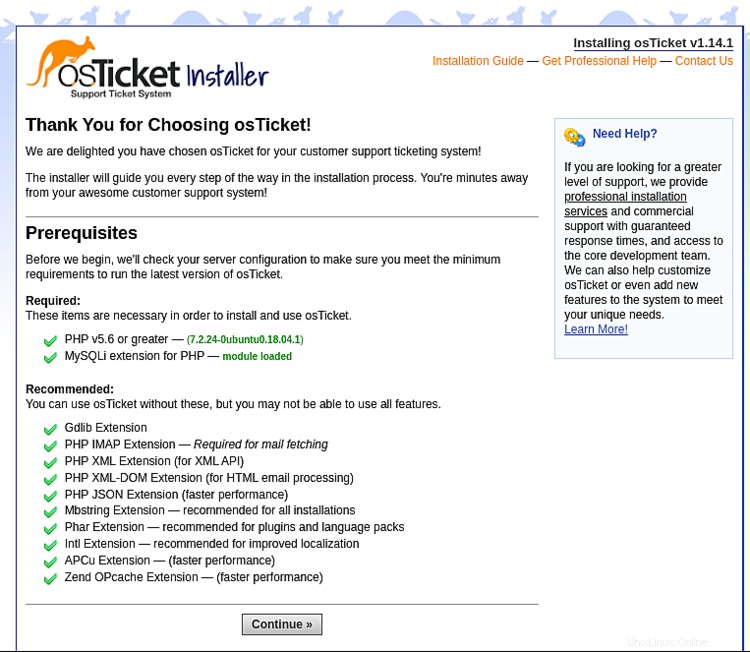
Cliquez ensuite sur 'Continuer ' et vous serez redirigé vers la section de configuration d'osTicket.
Remplissez toutes les informations requises et cliquez sur "Installer maintenant" bouton.
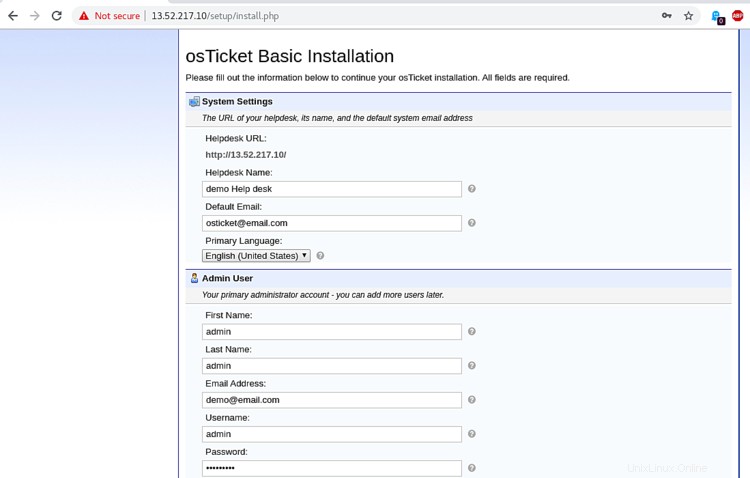
Dans les paramètres de la base de données, entrez les détails tels que nom de base de données, nom d'utilisateur et mot de passe que vous avez créés lors de la configuration de mysql.
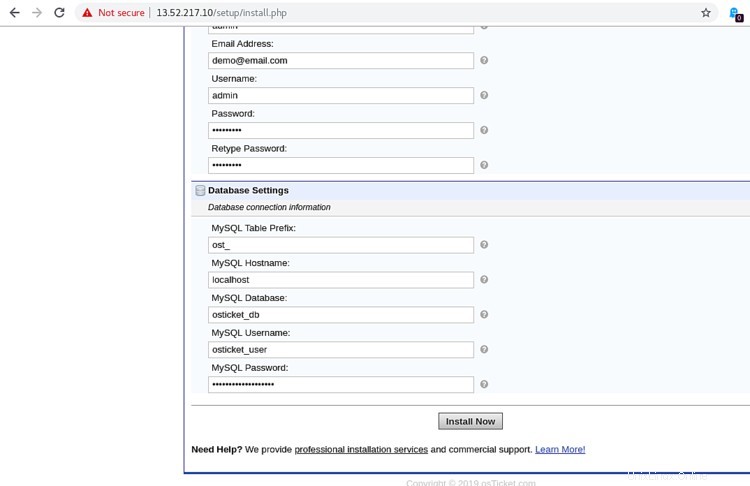
Enfin, cliquez sur le bouton Installer maintenant, une fois l'installation terminée, une capture d'écran s'affichera comme ci-dessous :
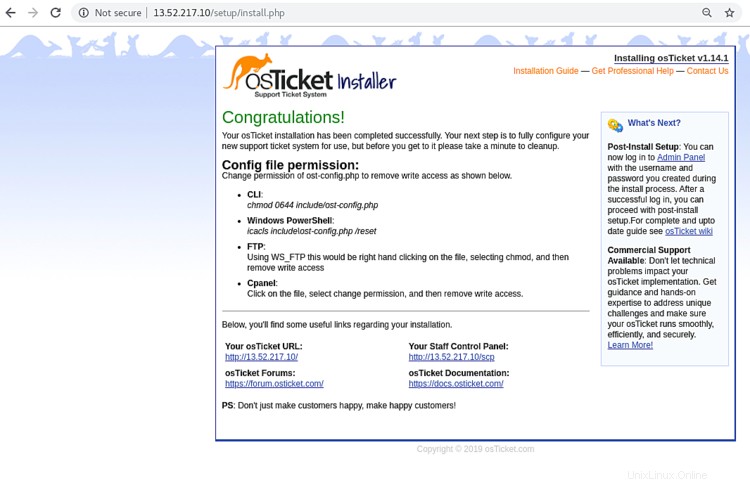
Ensuite, modifiez l'autorisation de ost-config.php pour supprimer l'accès en écriture en exécutant la commande suivante :
cd /var/www/osticket/upload/
chmod 0644 include/ost-config.php
Pour l'administrateur osTicket, saisissez votre adresse IP/nom de domaine dans le navigateur Web :
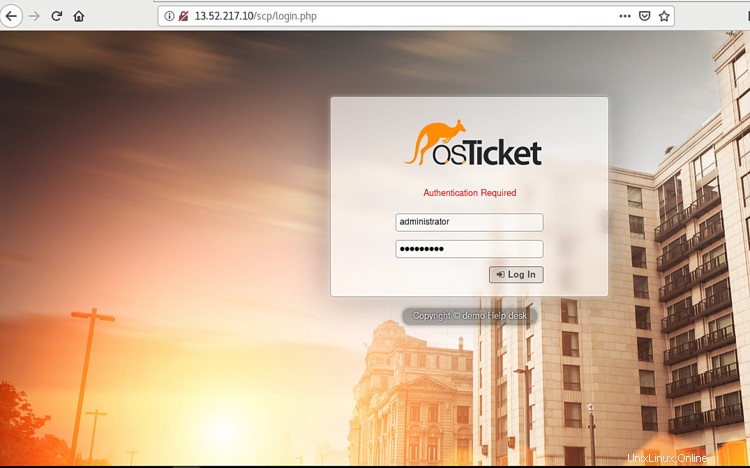
Pour la connexion d'administrateur/le panneau de l'agent/le type de configuration du panneau d'administration comme suit.
- Connexion administrateur osTicket - http://votrenomdedomaine/scp/
- Panneau d'agents osTicket - http://votrenomdedomaine/scp/index.php
- Configuration du panneau d'administration osTicket - http://votrenomdedomaine/scp/settings.php
Enfin, vous avez installé avec succès osTicket sur le serveur Ubuntu 18.04.